Cara Ganti Blogspot ke .com [Panduan Terlengkap] - Spesial nih buat kamu yang ingin mengganti domain dari blogspot.com ke domain sendiri/custom domain (misal: .com), karena Wahyu IWe sendiri sudah mengganti alamat blog dari wahyu-iwe.blogspot.com ke www.wahyuiwe.com.
Maka dari itu Wahyu IWe akan membahas secara lengkap tentang cara mengganti domain blogspot.com dengan domain sendiri/custom domain (.com) sesuai dengan perjalanan Wahyu IWe bertransformasi ke custom domain.
Sebelum melanjutkan ke pergantian domain, ada beberapa hal penting yang perlu untuk dipahami seperti berikut ini.
TLD merupakan kependekan dari Top Level Domain jika di artikan ke dalam bahasa Indonesia Domain Level Atas, atau juga biasa disebut dengan custom domain, adalah domain yang bisa kita tentukan sendiri.
Jika blog menayangkan iklan dari Google Adsense!
Jika blog yang ingin kamu ganti domainnya merupakan blog satu-satunya yang menayangkan iklan dari Google Adsense dan akun Google Adsense-nya masih Hosted, maka hal ini perlu untuk upgrade akun Google Adsense Hosted ke Non Hosted.
Karena jika akun Google Adsense yang kamu miliki masih Hosted maka iklan tidak akan bisa tayang pada domain TLD nantinya, jadi masih dibutuhkan upgrade (pengajuan kembali) Google Adsense Hosted ke Non Hosted, agar iklan bisa tayang di semua domain. Selengkapnya baca disini : Cara Upgrade Adsense Hosted ke Non Hosted Terbaru
Ok, kita beralih ke poin utama!
Sebelum melakukan setting domain, kita harus miliki dulu nama domainnya, semisal dalam tutorial ini saya mendaftarkan blog saya, yang awalnya alamat blog saya wahyu-iwe.blogspot.com menjadi www.wahyuiwe.com.
1. Silahkan menuju ke alamat ini -- https://order2.rumahweb.com/
2. Masukkan alamat domain kamu pada kotak "Nama domain pilihan Anda..." dan tekan tombol Search, untuk melihat ketersediaan.

3. Jika nama domain yang kamu daftarkan tersedia maka akan muncul seperti gambar dibawah ini, centang saja pada domain yang kamu maksud (semisal : wahyuiwe.com).
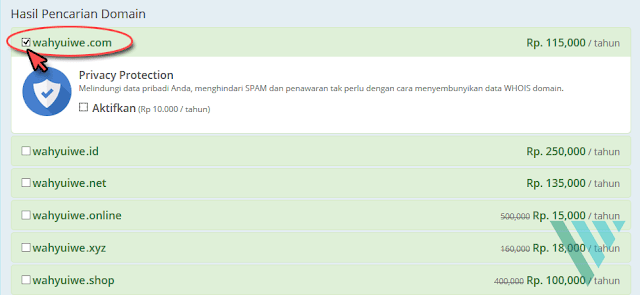
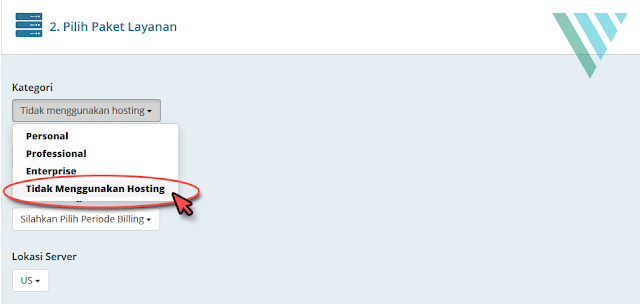
5. Berikut pada tahap "Rekomendasi Layanan Tambahan" dibiarkan saja.
6. Lanjut pada "Informasi Akun dan Billing" silahkan pilih Metode Pembayaran, semisal menggunakan Transfer Bank.
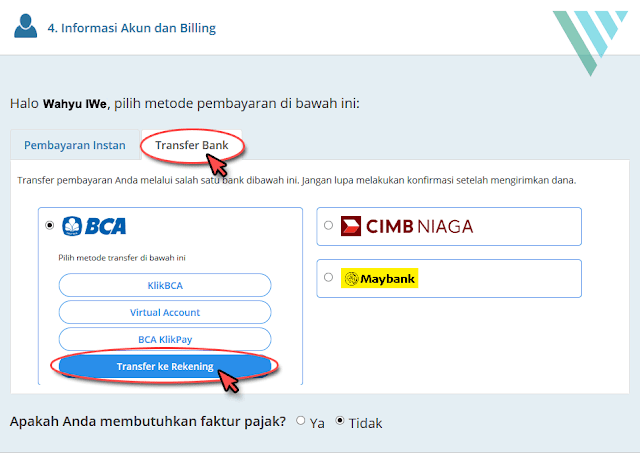
7. Selanjutnya pada "Review Keranjang Belanja Anda" bagian Total adalah jumlah dana yang harus anda bayarkan (transfer) untuk pembelian domain, jangan lupa untuk men-centang pada "Saya menyatakan telah menyetujui SLA, AUP, dan Kebijakan Privasi" dan klik tombol CHECK OUT.
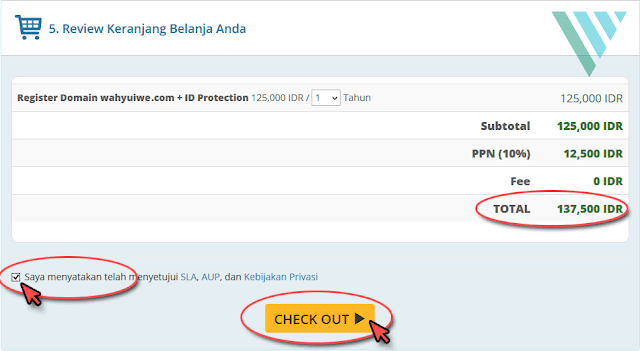
8. Setelah tahap diatas selesai, silahkan transfer dana sebesar yang tertera pada Total (Rp. 137.500) tahap ke-7 diatas.
Berikut langkah - langkahnya :
1. Masuk ke blogger.com langsung menuju ke Setelan -- Dasar -- Publikasi (Alamat Blog) -- dan klik "+ Siapkan URL pihak ke-3 untuk blog anda".
![Cara Ganti Blogspot dengan Domain .com Cara Ganti Blogspot dengan Domain .com [Panduan Terlengkap]](https://blogger.googleusercontent.com/img/b/R29vZ2xl/AVvXsEijAHK6haLVViX-jtwXVXjSeDabqQD18KdEy1ztO1dwxVELlPIki6JHs_EjKZCIAqqh32nbk8iDaLHM8tmvvfO51UjQs4Joc4dBKT5sS0d46lSnZHycM6eZTS95pSeFBVK1MMj2WAIG5iVW/s640/RUMAHWEB-1.png)
2. Selanjutnya masukkan alamat domain tadi yaitu "www.wahyuiwe.com" dan klik tombol Simpan.
![Cara Ganti Blogspot dengan Domain .com Cara Ganti Blogspot dengan Domain .com [Panduan Terlengkap]](https://blogger.googleusercontent.com/img/b/R29vZ2xl/AVvXsEiL-Cip0YG3f7ktMXdGPmZWGbHf4zdiYalf-1kjtBEE7hTU-kdOvPRRlU6JBTjlRZsOSPtKCS9m_Oi6t4UyZ-uxaPfeH1XRmq4lBNG5BaFPbuIfgxuw9IGdGyITrEx087WFGV1sPzHRFGoP/s640/RUMAHWEB-2.png)
3. Maka akan muncul pesan kesalahan "Kami tidak dapat memverifikasi otoritas Anda untuk domain ini. Kesalahan 9." jangan khawatir karena ini memang kita butuhkan untuk mencatat DNS yang muncul (perhatikan gambar dan silahkan catat (copy) yang saya beri kotak merah).
![Cara Ganti Blogspot dengan Domain .com Cara Ganti Blogspot dengan Domain .com [Panduan Terlengkap]](https://blogger.googleusercontent.com/img/b/R29vZ2xl/AVvXsEicM4s4pcUY2eeUAsSZyrRs5pxP-j-FuHSp9mGOpzGswhz5yAqdtAMyoOWcxeqOsHe6qWMFVo-KrZgFx6tVRsIWn2K7jPb896kMuBm5LMF5myMOgo5WHLawtYH_Lmh6dFfjbvJ07CSSD94m/s640/RUMAHWEB-3a.png)
4. Silahkan masuk ke alamat ini https://clientzone.rumahweb.com/clientarea.php dan pilih tab menu Domains.
![Cara Ganti Blogspot dengan Domain .com Cara Ganti Blogspot dengan Domain .com [Panduan Terlengkap]](https://blogger.googleusercontent.com/img/b/R29vZ2xl/AVvXsEjYxjknvLz8cwxk4LVuxIH34fJSkrvqRltwuqhNj1L0KaffOcufLvtMlXLbNCBpgpndmFPrPumll_v7QAWw1GsgCyGwhWrGDm2pn3EBopztdpUwlyaiCnk9Mb_-IMd9QM7U7V-rds6ct3Vt/s640/RUMAHWEB-4.png)
5. Lalu klik tombol Active pada kolom Status.
![Cara Ganti Blogspot dengan Domain .com Cara Ganti Blogspot dengan Domain .com [Panduan Terlengkap]](https://blogger.googleusercontent.com/img/b/R29vZ2xl/AVvXsEh8Fshpd7U1E4MxZ0PiK9jpT6UKGmTgKALe3Xfh7RZqsqx6X21P6fs6h13sODP7mX0esxa1OuqDjKOL91ESMQkY3yXUWD06dK4ctq0ALUWBEEnPxy2Fc8UKroNy22BgwZ_Q6RCbSwuxlsko/s640/RUMAHWEB-5.png)
6. Selanjutnya pilih menu Nameserverers -- isi masing-masing Nameserver dengan dengan data berikut -- dan klik tombol Update Nameservers :
![Cara Ganti Blogspot dengan Domain .com Cara Ganti Blogspot dengan Domain .com [Panduan Terlengkap]](https://blogger.googleusercontent.com/img/b/R29vZ2xl/AVvXsEjiaS2PYMt2dpua3JnsucoXKSjmBnZjdLfs32Cak9yW7C8KgzcF4dfPpLpSGKqgH-S-0OXPyXyPvma0iM_bQg9A2ITh7as2K3PiqAhKWZ8qfIBdBEpT2KNEZ8swonV880jM_-u8jOZbqFDs/s640/RUMAHWEB-6.png)
Selanjutnya akan muncul notifikasi "Changes Saved Succesfully!
![Cara Ganti Blogspot dengan Domain .com Cara Ganti Blogspot dengan Domain .com [Panduan Terlengkap]](https://blogger.googleusercontent.com/img/b/R29vZ2xl/AVvXsEiw1dtTZIEcNub3Ghz8D_WUvi8I2bI-1XAns3ANn4Z_YmnZ7yYNp82YBT-MYZJRC9TRo4IZU1L63uySMx7MuM8ca8RKiL3aTjQvcz_PD-N1cZp6mqmibXYMMnQjrGNjNtryROh6smTTnECq/s640/RUMAHWEB-7.png)
7. Selanjutnya silahkan pilih menu Domains -- List Domain Saya -- pilih tanda panah ke bawah pada domain -- Kelola Domain.
![Cara Ganti Blogspot dengan Domain .com Cara Ganti Blogspot dengan Domain .com [Panduan Terlengkap]](https://blogger.googleusercontent.com/img/b/R29vZ2xl/AVvXsEgM1w_bNf4vZuVMOGErbYWelmA8pZQQBdgd1HdPe2WNSyl3RLJ_k9KREljHQ8VMDglZqRHLn8-XKjrXdh-LVjUbX1BHXCxS2LVZ9cXj40Dtvx6SDL0hglJNLMvVq8ai7EHR-kGUue2cIhUV/s640/RUMAHWEB-8.png)
8. Berikutnya pilih menu DNS Management.
![Cara Ganti Blogspot dengan Domain .com Cara Ganti Blogspot dengan Domain .com [Panduan Terlengkap]](https://blogger.googleusercontent.com/img/b/R29vZ2xl/AVvXsEgC-l-sOYNVDSKeecQG9rG_DlzXLXobF9iT_7wDXOFkPnzJ1Pb9k6gzQ104itztcroXvUS1kt2ODVlUbZjqvcUsp3kwJQKAFhnA76b6-Np7349DUs1FddLK9V8pfMT9reiDuA_Hg1fy9Na7/s640/RUMAHWEB-9.png)
Klik tombol Start -- klik lagi tombol Start -- selanjutnya klik tombol Add New Record.
![Cara Ganti Blogspot dengan Domain .com Cara Ganti Blogspot dengan Domain .com [Panduan Terlengkap]](https://blogger.googleusercontent.com/img/b/R29vZ2xl/AVvXsEgTD6tsYWRdo67d0xU6w57iY0k6b0AVOOu8krgYULQVXJHBph0uKFe3BCNb7NjqgBY4AA-ZqCqw9BPNWQC2kdqnEycBaqxEPXUc-LEhGgxwrYtlSsPwm5abywyWhmpDhdkp1Mv69ImWdBDj/s640/RUMAHWEB-11.png) Hingga tidak ada lagi tombol Start yang muncul, dan pilih tombol Add New Record.
Hingga tidak ada lagi tombol Start yang muncul, dan pilih tombol Add New Record.
![Cara Ganti Blogspot dengan Domain .com Cara Ganti Blogspot dengan Domain .com [Panduan Terlengkap]](https://blogger.googleusercontent.com/img/b/R29vZ2xl/AVvXsEjUfWz3LA9D7l__mLtF9tXKB4LlpxcndZIG1GUMSQWdcRrKUSmWC6tdaLazvFvYYjhyphenhyphencwmHvnaUQD7-yihku5_mvSnktAAaHYQ8rKc_cKTkzTbtiz1gLCXaU_WGGRZOUitNT_uurvP4dLyM/s640/RUMAHWEB-12.png)
9. Dan masukkan data berikut, setelah selesai tekan tombol Add Record :
![Cara Ganti Blogspot dengan Domain .com Cara Ganti Blogspot dengan Domain .com [Panduan Terlengkap]](https://blogger.googleusercontent.com/img/b/R29vZ2xl/AVvXsEj6VrKqv-Pa6yqImjWdwEfb8rUzUIcDypPeJIC0jNfbF-RoyiFZQUYbV-OUf93Cael_2tzLiq3bAZt2IgC8gjlxWSXBLA2LIS1mxeqfUVfrKUg1-iLVbV0zp6DqmhjHTnuqG-8GTSIj6s3P/s640/RUMAHWEB-13.png)
Selanjutnya masih di Managed DNS, dan masukkan DNS yang kita copy dari blogger tadi (point ke-3 diatas), contoh milik saya :
![Cara Ganti Blogspot dengan Domain .com Cara Ganti Blogspot dengan Domain .com [Panduan Terlengkap]](https://blogger.googleusercontent.com/img/b/R29vZ2xl/AVvXsEh86UajYz3ku1Hi60heV1nnk88h2UqYtvaPDtt3FYTo6g_Wy4GICgEQRxq5mQnaSghxReIpJVZXCE83i3fjeO9znfA1IsUaI5cnkaCV33YRkxfkY6CRAdfKNHvBE5J5xbnWq2_DTBgNEgBX/s640/RUMAHWEB-14.png)
Jika selesai klik lagi tombol Add Record, dan masukkan DNS ke-2 yang kita copy dari blogger, jika selesai klik lagi tombol Add Record, contoh milik saya :
![Cara Ganti Blogspot dengan Domain .com Cara Ganti Blogspot dengan Domain .com [Panduan Terlengkap]](https://blogger.googleusercontent.com/img/b/R29vZ2xl/AVvXsEiAtuByVmxdiNJeoXIiOReXHKUxLESd9aaTXrJoPJPVt4HWhQZIWDyAXs9Qttoky4_oklk9VjWcVQN1RDNMyLJmqXF6YllERpEyxVwo1fvKJIS9zRh5gZbUazZl8U8B_Bg37TErWA9Nr2Ge/s640/RUMAHWEB-15.png)
10. Selanjutnya masuk ke dasboard blogger lagi, di Setelan -- Dasar -- dan klik tombol Simpan.
![Cara Ganti Blogspot dengan Domain .com Cara Ganti Blogspot dengan Domain .com [Panduan Terlengkap]](https://blogger.googleusercontent.com/img/b/R29vZ2xl/AVvXsEgaZl_IazTclYa4ZPVLs9Zzj8WcvjRItpVhVaq06E6F9Z5Wsg-u-7RnTVSD0t7n7ivm5DBVB_U9hyP9_4HPBROUSuiPP4lE7iulhLbK8kjCNpyBsCB-kPRSp5m_mtPlP6zWwTyK7SyKZFRw/s640/RUMAHWEB-16.png)
11. Masih di blogger lanjutkan dengan menekan Edit (disamping alamat domain).
![Cara Ganti Blogspot dengan Domain .com Cara Ganti Blogspot dengan Domain .com [Panduan Terlengkap]](https://blogger.googleusercontent.com/img/b/R29vZ2xl/AVvXsEgZfB-93DFnJwdhQfiujaxLMUWAWaeajbcVfeMJyisQnen22mdt5VsGl4MRs8iZSD5StbkWTq0W_VMqk7_0XLTOtfkanV4VFadVL3xCfTjLOz89FQ1hitsmfrPza9pCLBcPGL7GCXC3mdtc/s640/RUMAHWEB-17.png)
12. Centang pada "Alihkan wahyuiwe.com ke www.wahyuiwe.com." dan klik tombol Simpan.
![Cara Ganti Blogspot dengan Domain .com Cara Ganti Blogspot dengan Domain .com [Panduan Terlengkap]](https://blogger.googleusercontent.com/img/b/R29vZ2xl/AVvXsEj9f_O_btWHyRsc7ZdHj1tq82Q-6Lx7XGFVU88XrFPAAVsGkGnvUx_YVrIALo0_k-mmozNM396hNnm3g-9d6AxKXbq0dR3fUFThYwwWHdqPwFOEbqDOrXIRg-zhIlK76ZcKkHhalF9VZc6E/s640/RUMAHWEB-18.png)
13. Lanjutkan pada Ketersediaan HTTPS pilih Ya dan Pengalihan HTTPS pilih Ya.
![Cara Ganti Blogspot dengan Domain .com Cara Ganti Blogspot dengan Domain .com [Panduan Terlengkap]](https://blogger.googleusercontent.com/img/b/R29vZ2xl/AVvXsEjJjmFEXdv4bIhKXwUpNbyAyANnJ1wbypoJXShiMZVvX75mB5Y3tw-TinhMdq0XrI91Kkk6keB6xccaDRSoq6wiKT28888wup8efpdfXZreesBzB3Zly1OYBwExjFimwOPMI0k0LxWOSk4w/s640/RUMAHWEB-20.png)
14. Selesai
Selanjutnya tinggal ketikkan alamat blog baru kamu pada address bar browser kamu (misal di panduan ini : www.wahyuiwe.com), jika blog berhasil terbuka dengan sempurna maka kamu sudah berhasil, namun jika muncul error atau alamat tidak bisa diakses silahkan tunggu sampai beberapa saat atau tunggu hingga 1 hari.
Maka dari itu Wahyu IWe akan membahas secara lengkap tentang cara mengganti domain blogspot.com dengan domain sendiri/custom domain (.com) sesuai dengan perjalanan Wahyu IWe bertransformasi ke custom domain.
Sebelum melanjutkan ke pergantian domain, ada beberapa hal penting yang perlu untuk dipahami seperti berikut ini.
Apa itu domain TLD?
TLD merupakan kependekan dari Top Level Domain jika di artikan ke dalam bahasa Indonesia Domain Level Atas, atau juga biasa disebut dengan custom domain, adalah domain yang bisa kita tentukan sendiri.
Macam-macam domain TLD :
Domain TLD banyak macamnya sesuai fungsi masing-masing, diantaranya seperti .com, .net, .info, .id, .co.id, dan lain sebagainya.Apa keuntungan menggunakan domain TLD/custom domain untuk blog?
- Blog terlihat lebih profesional
- Mudah mendapatkan reputasi dan kepercayaan pengunjung
- Memudahkan pengunjung untuk mengingat alamat blog kita
- Alamat blog lebih pendek (ketimbang masih ada embel-embel blogspot-nya)
- Jika berniat memindahkan hosting, tidak akan menurunkan trafik blog
- Dan masih banyak lagi keuntungan lainnya
Apa kekurangan setelah berganti ke custom domain?
- Harus bayar tiap tahun, agar domain tetap bisa digunakan
- Trafik blog akan turun selama beberapa waktu (kurang lebih 1 bulan)
- Bagi blog yang mengikuti program penayang iklan seperti publisher Google Adsense selain trafik menurun tentu saja pendapatan Adsense juga akan ada penurunan (hanya beberapa waktu karena efek penurunan trafik)
- Rank blog akan mengalami penurunan
- Alamat RSS Feed ikut berubah
Jika blog menayangkan iklan dari Google Adsense!
Jika blog yang ingin kamu ganti domainnya merupakan blog satu-satunya yang menayangkan iklan dari Google Adsense dan akun Google Adsense-nya masih Hosted, maka hal ini perlu untuk upgrade akun Google Adsense Hosted ke Non Hosted.Karena jika akun Google Adsense yang kamu miliki masih Hosted maka iklan tidak akan bisa tayang pada domain TLD nantinya, jadi masih dibutuhkan upgrade (pengajuan kembali) Google Adsense Hosted ke Non Hosted, agar iklan bisa tayang di semua domain. Selengkapnya baca disini : Cara Upgrade Adsense Hosted ke Non Hosted Terbaru
Ok, kita beralih ke poin utama!
Sebelum melakukan setting domain, kita harus miliki dulu nama domainnya, semisal dalam tutorial ini saya mendaftarkan blog saya, yang awalnya alamat blog saya wahyu-iwe.blogspot.com menjadi www.wahyuiwe.com.
Bagaimana cara mendapatkan nama domain?
Kita perlu membelinya atau lebih tepatnya menyewa (karena tiap tahun kita harus membayarnya) dari penyedia domain, salah satu contohnya di rumahweb.com.1. Silahkan menuju ke alamat ini -- https://order2.rumahweb.com/
2. Masukkan alamat domain kamu pada kotak "Nama domain pilihan Anda..." dan tekan tombol Search, untuk melihat ketersediaan.

3. Jika nama domain yang kamu daftarkan tersedia maka akan muncul seperti gambar dibawah ini, centang saja pada domain yang kamu maksud (semisal : wahyuiwe.com).
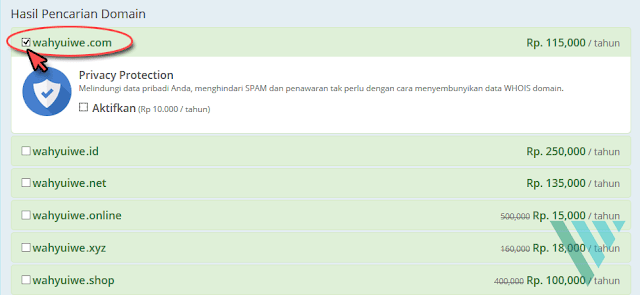
Catatan :4. Tahap selanjutnya "Pilih Paket Layanan" dibagian Kategori pilih "Tidak menggunakan hosting".
Untuk layanan Privacy Protection, tidak wajib untuk di centang, namun jika ingin menggunakan fasilitas keamanan lebih, boleh di centang dengan biaya tambahan yang tertera.
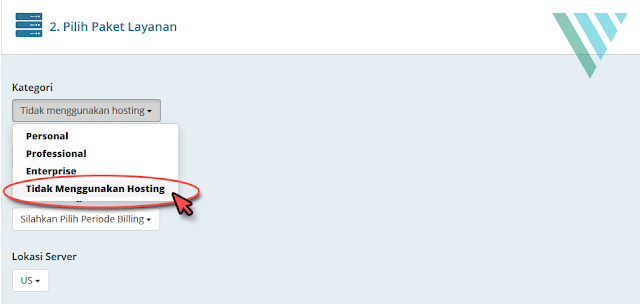
5. Berikut pada tahap "Rekomendasi Layanan Tambahan" dibiarkan saja.
6. Lanjut pada "Informasi Akun dan Billing" silahkan pilih Metode Pembayaran, semisal menggunakan Transfer Bank.
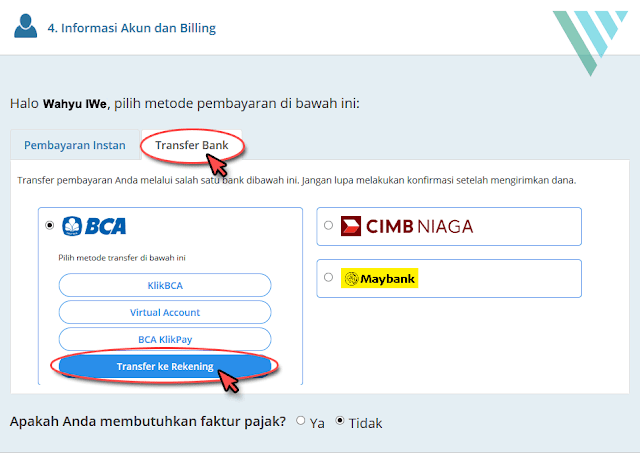
7. Selanjutnya pada "Review Keranjang Belanja Anda" bagian Total adalah jumlah dana yang harus anda bayarkan (transfer) untuk pembelian domain, jangan lupa untuk men-centang pada "Saya menyatakan telah menyetujui SLA, AUP, dan Kebijakan Privasi" dan klik tombol CHECK OUT.
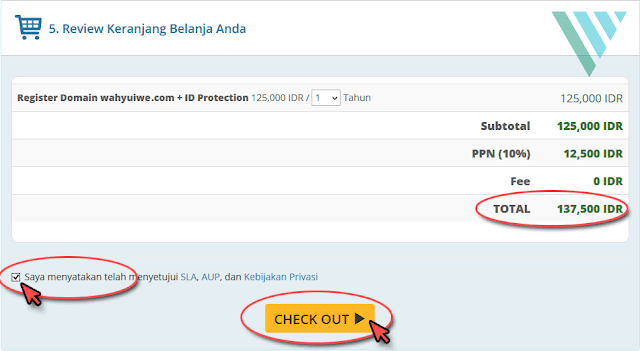
8. Setelah tahap diatas selesai, silahkan transfer dana sebesar yang tertera pada Total (Rp. 137.500) tahap ke-7 diatas.
Penting!Sampai tahap ini kita sudah memiliki domain yang kita inginkan, langkah berikutnya adalah mengganti alamat blog lama wahyu-iwe.blogspot.com dengan alamat yang baru yaitu www.wahyuiwe.com.
Jika tahap pembayaran (transfer) selesai jangan lupa untuk membawa bukti transfer dari bank/ATM dan segera melakukan konfirmasi dengan mengirimkan bukti transfer tadi ke Rumahweb. Jika butuh panduan silahkan hubungi saja bagian Customer Rumahweb untuk mendapatkan bantuan.
Cara Memasang Domain di Blogger :
Setelah kita berhasil mendapatkan alamat domain, tahap selanjutnya adalah memasang atau mengganti alamat blogspot.com dengan domain baru.Berikut langkah - langkahnya :
1. Masuk ke blogger.com langsung menuju ke Setelan -- Dasar -- Publikasi (Alamat Blog) -- dan klik "+ Siapkan URL pihak ke-3 untuk blog anda".
![Cara Ganti Blogspot dengan Domain .com Cara Ganti Blogspot dengan Domain .com [Panduan Terlengkap]](https://blogger.googleusercontent.com/img/b/R29vZ2xl/AVvXsEijAHK6haLVViX-jtwXVXjSeDabqQD18KdEy1ztO1dwxVELlPIki6JHs_EjKZCIAqqh32nbk8iDaLHM8tmvvfO51UjQs4Joc4dBKT5sS0d46lSnZHycM6eZTS95pSeFBVK1MMj2WAIG5iVW/s640/RUMAHWEB-1.png)
2. Selanjutnya masukkan alamat domain tadi yaitu "www.wahyuiwe.com" dan klik tombol Simpan.
![Cara Ganti Blogspot dengan Domain .com Cara Ganti Blogspot dengan Domain .com [Panduan Terlengkap]](https://blogger.googleusercontent.com/img/b/R29vZ2xl/AVvXsEiL-Cip0YG3f7ktMXdGPmZWGbHf4zdiYalf-1kjtBEE7hTU-kdOvPRRlU6JBTjlRZsOSPtKCS9m_Oi6t4UyZ-uxaPfeH1XRmq4lBNG5BaFPbuIfgxuw9IGdGyITrEx087WFGV1sPzHRFGoP/s640/RUMAHWEB-2.png)
3. Maka akan muncul pesan kesalahan "Kami tidak dapat memverifikasi otoritas Anda untuk domain ini. Kesalahan 9." jangan khawatir karena ini memang kita butuhkan untuk mencatat DNS yang muncul (perhatikan gambar dan silahkan catat (copy) yang saya beri kotak merah).
![Cara Ganti Blogspot dengan Domain .com Cara Ganti Blogspot dengan Domain .com [Panduan Terlengkap]](https://blogger.googleusercontent.com/img/b/R29vZ2xl/AVvXsEicM4s4pcUY2eeUAsSZyrRs5pxP-j-FuHSp9mGOpzGswhz5yAqdtAMyoOWcxeqOsHe6qWMFVo-KrZgFx6tVRsIWn2K7jPb896kMuBm5LMF5myMOgo5WHLawtYH_Lmh6dFfjbvJ07CSSD94m/s640/RUMAHWEB-3a.png)
4. Silahkan masuk ke alamat ini https://clientzone.rumahweb.com/clientarea.php dan pilih tab menu Domains.
![Cara Ganti Blogspot dengan Domain .com Cara Ganti Blogspot dengan Domain .com [Panduan Terlengkap]](https://blogger.googleusercontent.com/img/b/R29vZ2xl/AVvXsEjYxjknvLz8cwxk4LVuxIH34fJSkrvqRltwuqhNj1L0KaffOcufLvtMlXLbNCBpgpndmFPrPumll_v7QAWw1GsgCyGwhWrGDm2pn3EBopztdpUwlyaiCnk9Mb_-IMd9QM7U7V-rds6ct3Vt/s640/RUMAHWEB-4.png)
5. Lalu klik tombol Active pada kolom Status.
![Cara Ganti Blogspot dengan Domain .com Cara Ganti Blogspot dengan Domain .com [Panduan Terlengkap]](https://blogger.googleusercontent.com/img/b/R29vZ2xl/AVvXsEh8Fshpd7U1E4MxZ0PiK9jpT6UKGmTgKALe3Xfh7RZqsqx6X21P6fs6h13sODP7mX0esxa1OuqDjKOL91ESMQkY3yXUWD06dK4ctq0ALUWBEEnPxy2Fc8UKroNy22BgwZ_Q6RCbSwuxlsko/s640/RUMAHWEB-5.png)
6. Selanjutnya pilih menu Nameserverers -- isi masing-masing Nameserver dengan dengan data berikut -- dan klik tombol Update Nameservers :
Nameserver 1 = nsid1.rumahweb.com
Nameserver 2 = nsid2.rumahweb.net
Nameserver 3 = nsid3.rumahweb.biz
Nameserver 4 = nsid4.rumahweb.org
![Cara Ganti Blogspot dengan Domain .com Cara Ganti Blogspot dengan Domain .com [Panduan Terlengkap]](https://blogger.googleusercontent.com/img/b/R29vZ2xl/AVvXsEjiaS2PYMt2dpua3JnsucoXKSjmBnZjdLfs32Cak9yW7C8KgzcF4dfPpLpSGKqgH-S-0OXPyXyPvma0iM_bQg9A2ITh7as2K3PiqAhKWZ8qfIBdBEpT2KNEZ8swonV880jM_-u8jOZbqFDs/s640/RUMAHWEB-6.png)
Selanjutnya akan muncul notifikasi "Changes Saved Succesfully!
![Cara Ganti Blogspot dengan Domain .com Cara Ganti Blogspot dengan Domain .com [Panduan Terlengkap]](https://blogger.googleusercontent.com/img/b/R29vZ2xl/AVvXsEiw1dtTZIEcNub3Ghz8D_WUvi8I2bI-1XAns3ANn4Z_YmnZ7yYNp82YBT-MYZJRC9TRo4IZU1L63uySMx7MuM8ca8RKiL3aTjQvcz_PD-N1cZp6mqmibXYMMnQjrGNjNtryROh6smTTnECq/s640/RUMAHWEB-7.png)
7. Selanjutnya silahkan pilih menu Domains -- List Domain Saya -- pilih tanda panah ke bawah pada domain -- Kelola Domain.
![Cara Ganti Blogspot dengan Domain .com Cara Ganti Blogspot dengan Domain .com [Panduan Terlengkap]](https://blogger.googleusercontent.com/img/b/R29vZ2xl/AVvXsEgM1w_bNf4vZuVMOGErbYWelmA8pZQQBdgd1HdPe2WNSyl3RLJ_k9KREljHQ8VMDglZqRHLn8-XKjrXdh-LVjUbX1BHXCxS2LVZ9cXj40Dtvx6SDL0hglJNLMvVq8ai7EHR-kGUue2cIhUV/s640/RUMAHWEB-8.png)
8. Berikutnya pilih menu DNS Management.
![Cara Ganti Blogspot dengan Domain .com Cara Ganti Blogspot dengan Domain .com [Panduan Terlengkap]](https://blogger.googleusercontent.com/img/b/R29vZ2xl/AVvXsEgC-l-sOYNVDSKeecQG9rG_DlzXLXobF9iT_7wDXOFkPnzJ1Pb9k6gzQ104itztcroXvUS1kt2ODVlUbZjqvcUsp3kwJQKAFhnA76b6-Np7349DUs1FddLK9V8pfMT9reiDuA_Hg1fy9Na7/s640/RUMAHWEB-9.png)
Klik tombol Start -- klik lagi tombol Start -- selanjutnya klik tombol Add New Record.
![Cara Ganti Blogspot dengan Domain .com Cara Ganti Blogspot dengan Domain .com [Panduan Terlengkap]](https://blogger.googleusercontent.com/img/b/R29vZ2xl/AVvXsEgTD6tsYWRdo67d0xU6w57iY0k6b0AVOOu8krgYULQVXJHBph0uKFe3BCNb7NjqgBY4AA-ZqCqw9BPNWQC2kdqnEycBaqxEPXUc-LEhGgxwrYtlSsPwm5abywyWhmpDhdkp1Mv69ImWdBDj/s640/RUMAHWEB-11.png)
![Cara Ganti Blogspot dengan Domain .com Cara Ganti Blogspot dengan Domain .com [Panduan Terlengkap]](https://blogger.googleusercontent.com/img/b/R29vZ2xl/AVvXsEjUfWz3LA9D7l__mLtF9tXKB4LlpxcndZIG1GUMSQWdcRrKUSmWC6tdaLazvFvYYjhyphenhyphencwmHvnaUQD7-yihku5_mvSnktAAaHYQ8rKc_cKTkzTbtiz1gLCXaU_WGGRZOUitNT_uurvP4dLyM/s640/RUMAHWEB-12.png)
9. Dan masukkan data berikut, setelah selesai tekan tombol Add Record :
Domain = (kosongi saja)
TTL = 14400
Record Type = A
Hostname = 216.239.32.21
![Cara Ganti Blogspot dengan Domain .com Cara Ganti Blogspot dengan Domain .com [Panduan Terlengkap]](https://blogger.googleusercontent.com/img/b/R29vZ2xl/AVvXsEj6VrKqv-Pa6yqImjWdwEfb8rUzUIcDypPeJIC0jNfbF-RoyiFZQUYbV-OUf93Cael_2tzLiq3bAZt2IgC8gjlxWSXBLA2LIS1mxeqfUVfrKUg1-iLVbV0zp6DqmhjHTnuqG-8GTSIj6s3P/s640/RUMAHWEB-13.png)
Selanjutnya masih di Managed DNS, dan masukkan DNS yang kita copy dari blogger tadi (point ke-3 diatas), contoh milik saya :
Domain = www
TTL = 14400
Record Type = CNAME
Hostname = ghs.google.com
![Cara Ganti Blogspot dengan Domain .com Cara Ganti Blogspot dengan Domain .com [Panduan Terlengkap]](https://blogger.googleusercontent.com/img/b/R29vZ2xl/AVvXsEh86UajYz3ku1Hi60heV1nnk88h2UqYtvaPDtt3FYTo6g_Wy4GICgEQRxq5mQnaSghxReIpJVZXCE83i3fjeO9znfA1IsUaI5cnkaCV33YRkxfkY6CRAdfKNHvBE5J5xbnWq2_DTBgNEgBX/s640/RUMAHWEB-14.png)
Jika selesai klik lagi tombol Add Record, dan masukkan DNS ke-2 yang kita copy dari blogger, jika selesai klik lagi tombol Add Record, contoh milik saya :
Domain = 23qv55vlnbba
TTL = 14400
Record Type = CNAME
Hostname = gv-7hw6uf6vii46gu.dv.googlehosted.com
![Cara Ganti Blogspot dengan Domain .com Cara Ganti Blogspot dengan Domain .com [Panduan Terlengkap]](https://blogger.googleusercontent.com/img/b/R29vZ2xl/AVvXsEiAtuByVmxdiNJeoXIiOReXHKUxLESd9aaTXrJoPJPVt4HWhQZIWDyAXs9Qttoky4_oklk9VjWcVQN1RDNMyLJmqXF6YllERpEyxVwo1fvKJIS9zRh5gZbUazZl8U8B_Bg37TErWA9Nr2Ge/s640/RUMAHWEB-15.png)
10. Selanjutnya masuk ke dasboard blogger lagi, di Setelan -- Dasar -- dan klik tombol Simpan.
![Cara Ganti Blogspot dengan Domain .com Cara Ganti Blogspot dengan Domain .com [Panduan Terlengkap]](https://blogger.googleusercontent.com/img/b/R29vZ2xl/AVvXsEgaZl_IazTclYa4ZPVLs9Zzj8WcvjRItpVhVaq06E6F9Z5Wsg-u-7RnTVSD0t7n7ivm5DBVB_U9hyP9_4HPBROUSuiPP4lE7iulhLbK8kjCNpyBsCB-kPRSp5m_mtPlP6zWwTyK7SyKZFRw/s640/RUMAHWEB-16.png)
11. Masih di blogger lanjutkan dengan menekan Edit (disamping alamat domain).
![Cara Ganti Blogspot dengan Domain .com Cara Ganti Blogspot dengan Domain .com [Panduan Terlengkap]](https://blogger.googleusercontent.com/img/b/R29vZ2xl/AVvXsEgZfB-93DFnJwdhQfiujaxLMUWAWaeajbcVfeMJyisQnen22mdt5VsGl4MRs8iZSD5StbkWTq0W_VMqk7_0XLTOtfkanV4VFadVL3xCfTjLOz89FQ1hitsmfrPza9pCLBcPGL7GCXC3mdtc/s640/RUMAHWEB-17.png)
12. Centang pada "Alihkan wahyuiwe.com ke www.wahyuiwe.com." dan klik tombol Simpan.
![Cara Ganti Blogspot dengan Domain .com Cara Ganti Blogspot dengan Domain .com [Panduan Terlengkap]](https://blogger.googleusercontent.com/img/b/R29vZ2xl/AVvXsEj9f_O_btWHyRsc7ZdHj1tq82Q-6Lx7XGFVU88XrFPAAVsGkGnvUx_YVrIALo0_k-mmozNM396hNnm3g-9d6AxKXbq0dR3fUFThYwwWHdqPwFOEbqDOrXIRg-zhIlK76ZcKkHhalF9VZc6E/s640/RUMAHWEB-18.png)
13. Lanjutkan pada Ketersediaan HTTPS pilih Ya dan Pengalihan HTTPS pilih Ya.
![Cara Ganti Blogspot dengan Domain .com Cara Ganti Blogspot dengan Domain .com [Panduan Terlengkap]](https://blogger.googleusercontent.com/img/b/R29vZ2xl/AVvXsEjJjmFEXdv4bIhKXwUpNbyAyANnJ1wbypoJXShiMZVvX75mB5Y3tw-TinhMdq0XrI91Kkk6keB6xccaDRSoq6wiKT28888wup8efpdfXZreesBzB3Zly1OYBwExjFimwOPMI0k0LxWOSk4w/s640/RUMAHWEB-20.png)
Catatan :
Jika Pengalihan HTTPS tidak muncul silahkan buka link ini http://draft.blogger.com/ pada addresbar.
14. Selesai
Selanjutnya tinggal ketikkan alamat blog baru kamu pada address bar browser kamu (misal di panduan ini : www.wahyuiwe.com), jika blog berhasil terbuka dengan sempurna maka kamu sudah berhasil, namun jika muncul error atau alamat tidak bisa diakses silahkan tunggu sampai beberapa saat atau tunggu hingga 1 hari.
Tambahan!
Jika alamat blog sudah berganti custom domain, lakukan hal berikut agar trafik blog segera pulih :- Buatlah properti baru di webmaster dan lakukan submit ulang, agar alamat baru bisa dikenali oleh mesin pencari, untuk properti yang lama (.blogspot.com) tidak perlu dihapus/dibiarkan saja.
- Segera lakukan perubahan alamat RSS Feed di FeedBurner agar tidak kehilangan pelanggan blog.
- Lalukan ping alamat baru ke situs-situs penyedia ping

Wah...ganti kesing jereah. Nyaman ye..
ReplyDeletehehehe... nyimot om... :D
DeleteTrafic turun ga pas custom domain gan?
ReplyDeleteIya om turun tapi tidak terlalu signifikan... begitu pula pendapatan adsense... tapi perbedaan yang paling nampak adalah laporan di Search Analityc di webmaster yg dulu cuma puluhan sekarang langsung melonjak jadi ribuan... :D
DeleteBukan cuma ganti domain yah.. pindah rumah benar-benar ini mah..
ReplyDeleteMangstab bro.. semoga semakin sukses yah..:-D
hehehe... maturtengkyu om Anton... :-d
DeleteCie cie jadi.com 😊 kok cuma beli 1 Mz q dk dibeliin ?? 😂😂
ReplyDeletemaunya sih beli 2, yang satu buat mbak Risna, berhubung saya tidak tau selera mbak Risna itu rasa apa (stowberry, vanilla atau coklat) gak jadi dah beli 2 jadi beli satu... :D
DeleteMantap kang,, cocok nih buat member airdrop ane yang katanya mau belajar ngeblog bisa jadi rekomendasi nih,, kalo mereka pada mau beli domain TLD😊😀 thanks kang iwe
ReplyDeletesiaappp... rujuk aja ke sini kang... hehehe...
Delete